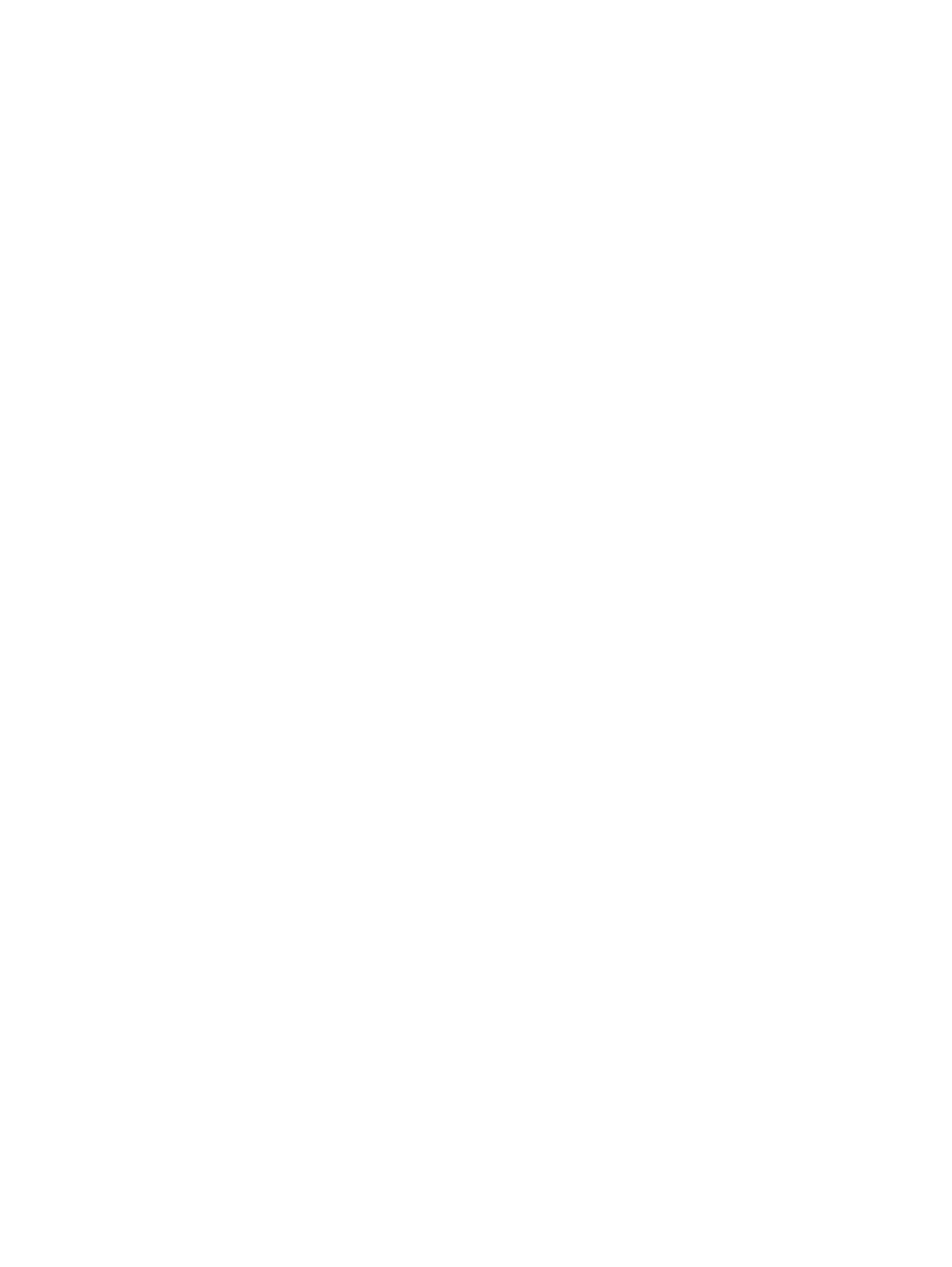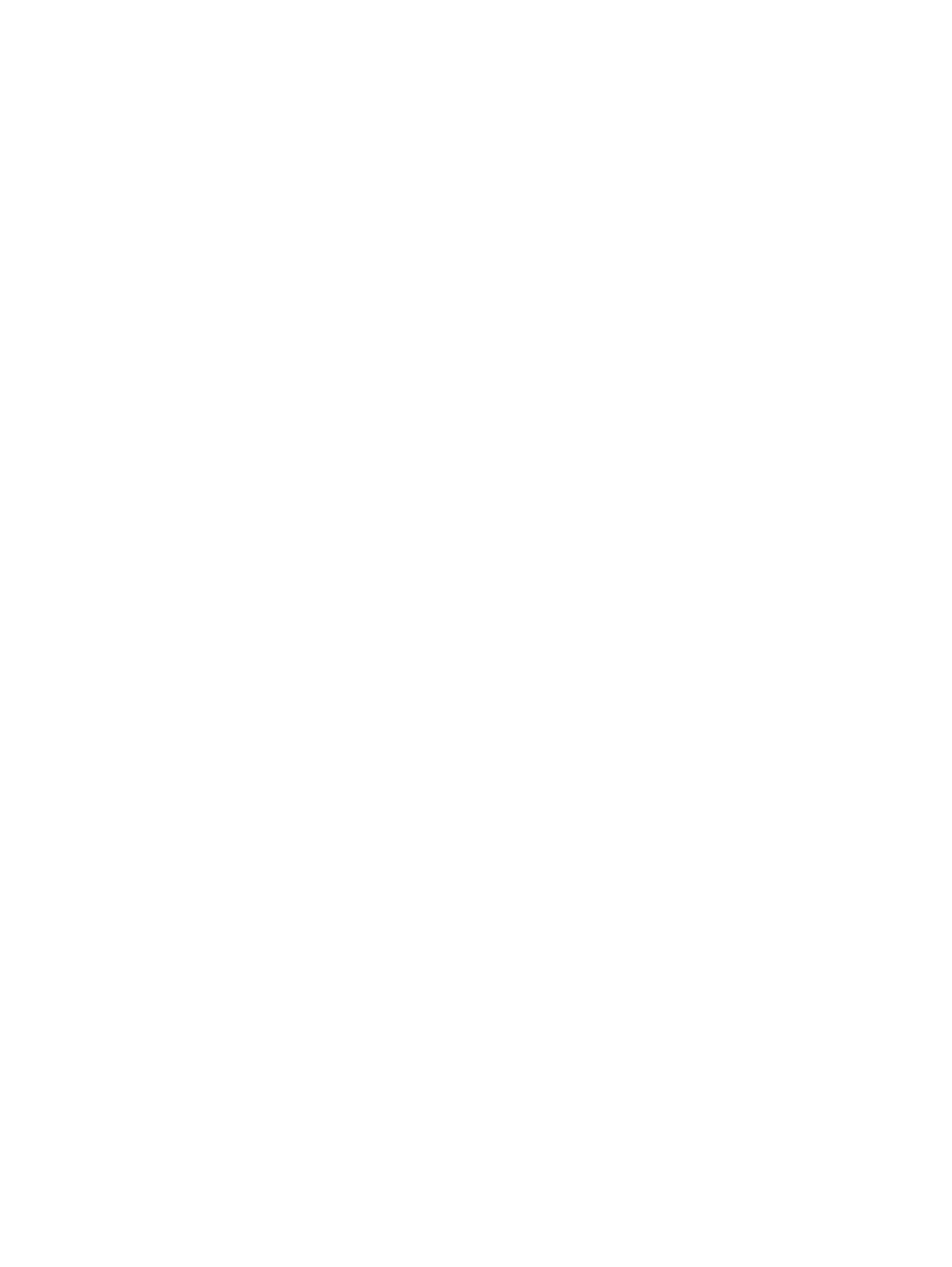
Film se zastavuje, přeskakuje nebo se nepřehrává plynule .............................................. 44
Film se nezobrazuje na externím zobrazovacím zařízení ................................................. 44
Proces vypalování disku se nespustí nebo se zastaví před dokončením .......................... 44
Při přehrávání disku DVD nebo BD v aplikaci Windows Media Player se nepřehrává
zvuk nebo obraz ................................................................................................................ 45
Ovladač zařízení musí být znovu instalován ..................................................................... 45
Získání nejnovějších ovladačů zařízení HP ...................................................... 45
Získání nejnovějších ovladačů zařízení Windows ............................................. 46
5 Řízení spotřeby ............................................................................................................................................. 47
Nastavení možností napájení ............................................................................................................. 47
Použití režimů úspory energie ........................................................................................... 47
Aktivace a ukončení režimu spánku .................................................................. 47
Aktivace a ukončení režimu hibernace ............................................................. 48
Použití měřiče baterie ........................................................................................................ 48
Použití plánů napájení ....................................................................................................... 49
Zobrazení aktuálního plánu napájení ................................................................ 49
Výběr jiného plánu napájení .............................................................................. 49
Přizpůsobení plánů napájení ............................................................................. 49
Nastavení ochrany heslem při probuzení .......................................................................... 49
Použití externího zdroje napájení ....................................................................................................... 50
Připojení adaptéru střídavého proudu ............................................................................... 50
Zkouška adaptéru střídavého proudu ................................................................................ 51
Použití napájení z baterie ................................................................................................................... 51
Rozlišení baterií ................................................................................................................. 52
Vyhledání informací o baterii v části Nápověda a podpora ............................................... 52
Použití nástroje Kontrola bateriového zdroje ..................................................................... 52
Zobrazení zbývající úrovně nabití baterie .......................................................................... 52
Vložení a vyjmutí baterie ................................................................................................... 52
Nabíjení baterie ................................................................................................................. 53
Maximalizace provozní doby baterie ................................................................................. 54
Stavy nízkého nabití baterie .............................................................................................. 54
Rozpoznání stavu nízkého nabití baterie .......................................................... 54
Řešení stavu nízkého nabití baterie .................................................................. 56
Řešení stavu nízkého nabití baterie, je-li k dispozici externí zdroj
napájení ............................................................................................ 56
Řešení stavu nízkého nabití baterie, je-li k dispozici nabitá
baterie ............................................................................................... 56
Řešení stavu nízkého nabití baterie, není-li k dispozici žádný
zdroj napájení ................................................................................... 56
Řešení stavu nízkého nabití baterie, nemůže-li počítač ukončit
režim spánku .................................................................................... 56
Kalibrace baterie ................................................................................................................ 56
Krok 1: Plně nabijte baterii ................................................................................ 56
vii